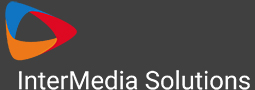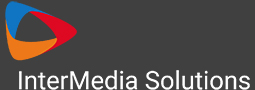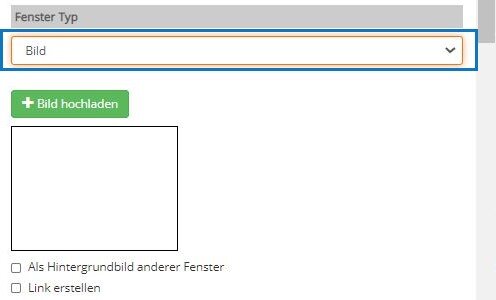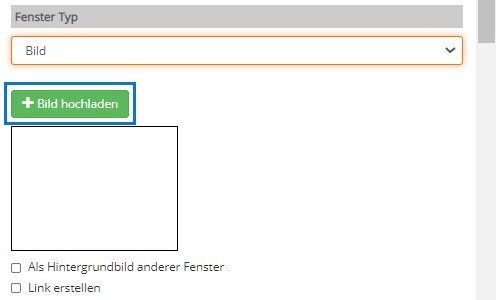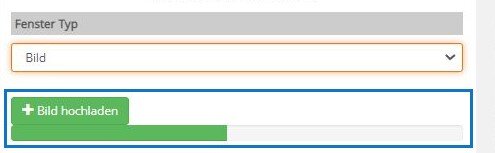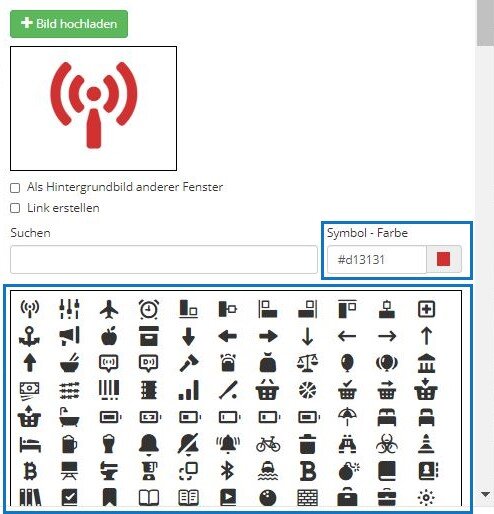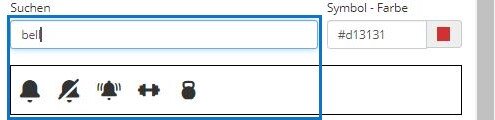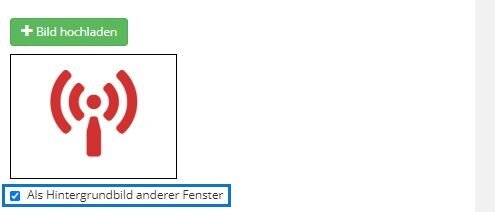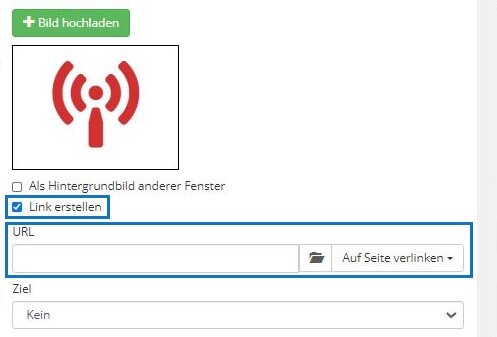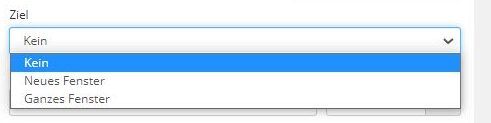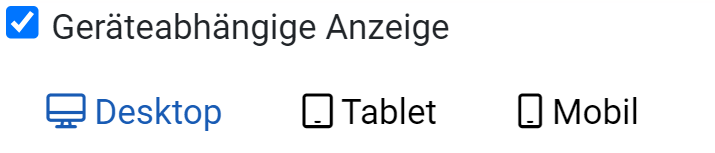Suchst Du etwas bestimmtes?
Bild hinzufügen und verlinken
Mit dieser Funktion kannst Du Deinem Projekt ein Bild hinzufügen, das sich an die Fenstergröße anpasst.
1. Lege ein neues Fenster an und wähle als Fenster-Typ „Bild“ aus.
2. Lade mit der Funktion „Bild hochladen“ ein individuelles Bild hoch. Über einen Ladebalken kannst Du den Upload-Fortschritt verfolgen.
Alternativ hast du die Möglichkeit, ein Icon aus der vorprogrammierten Liste auszuwählen und bei diesem mithilfe einer Farbauswahl die Farbe zu ändern. Mithilfe der Suchfunktion kannst Du die Icon-Liste Filtern. Wähle dabei englische Begriffe.
3. Verwende bei Bedarf das Bild entweder als Hintergrundbild anderer Fenster
oder wähle „Link erstellen“, um das Bild zu verlinken. Du kannst entweder manuell einen Link eingeben, eine Datei aus dem > Web Dateien CDN laden oder das Bild auf eine bereits angelegte weitere Seite verlinken.
Als Ziel kannst Du zusätzlich auswählen, ob der Link in einem „Neuen Fenster/ Ganzes Fenster“ (in einem neuen Tab) geöffnet werden soll oder nicht.Durch die Geräteabhängige Anzeige kannst du Texte, Abstände & Größe bei den unterschiedlichen Endgeräten bestimmen. Aktiviere dazu die Geräteabhängige Anzeige und gebe anschließend für die Geräte Desktop, Tablet & Smartphone die gewünschten Daten an.
(!) Lade wenn möglich nur Bilder < 10.000 Pixel in Höhe und Breite hoch.
Ein Bild muss bei der Veröffentlichung heruntergerechnet werden, damit die Teilnehmer an ihren jeweiligen Endgeräten alle Bilder in guter Auflösung sehen können. Wenn die Bild-Auflösung den reservierten Speicher überschreitet, bricht der Vorgang automatisch ab. Ist die Auflösung in der Breite oder der Höhe größer als 10.000 Pixel, wird das Bild dann nicht mehr runtergerechnet sondern nur noch kopiert – dafür werden die (zu großen) Bildmaße als Warnung in roter Schrift eingeblendet.